Sincroniza CitaFlow con Google Calendar para mantener todas tus citas en un solo lugar. Evita dobles reservas y mantén tu agenda personal y profesional perfectamente coordinada.
🔗 Conectar Google Calendar
Acceder a integraciones
Ve a Configuración > Integraciones > Google Calendar.
Autorizar acceso
Haz clic en "Conectar con Google" y autoriza el acceso a tu calendario.
Seleccionar calendarios
Elige qué calendarios quieres sincronizar (personal, trabajo, etc.).
Configurar sincronización
Define la dirección de sincronización y frecuencia de actualización.
Verificar conexión
Crea una cita de prueba para confirmar que todo funciona.
⚙️ Tipos de Sincronización
CitaFlow → Google
Las citas creadas en CitaFlow aparecen en Google Calendar.
- ✓ Citas de clientes
- ✓ Bloqueos de tiempo
- ✓ Eventos del negocio
- ✓ Recordatorios
Ideal para: Ver toda tu agenda en Google Calendar.
Google → CitaFlow
Los eventos de Google bloquean tiempo en CitaFlow.
- ✓ Eventos personales
- ✓ Reuniones externas
- ✓ Vacaciones
- ✓ Compromisos privados
Ideal para: Evitar reservas en horarios ocupados.
Bidireccional
Sincronización completa en ambas direcciones.
- ✓ Todo sincronizado
- ✓ Sin duplicados
- ✓ Actualización instantánea
- ✓ Gestión unificada
Ideal para: Control total de tu agenda.
🎨 Personalización de Eventos
Cómo aparecen tus citas en Google Calendar:
🔐 Privacidad y Permisos
Visibilidad
Controla quién ve tus citas:
- Público: Título completo visible
- Privado: Solo "Ocupado"
- Oculto: No visible para otros
Datos sensibles
Protege información confidencial:
- Ocultar nombres de clientes
- No sincronizar notas privadas
- Anonimizar servicios médicos
Calendarios compartidos
Para equipos y colaboradores:
- Permisos por profesional
- Calendarios departamentales
- Vista solo lectura disponible
🚨 Gestión de Conflictos
CitaFlow detecta y previene automáticamente:
🔄 Dobles reservas
Si existe un evento en Google Calendar, CitaFlow bloquea ese horario automáticamente.
✏️ Modificaciones externas
Si mueves un evento en Google, la cita se actualiza en CitaFlow.
❌ Cancelaciones
Si eliminas un evento en Google, puedes elegir si cancelar la cita.
📱 Sincronización Móvil
Accede a tus citas desde cualquier dispositivo:
Smartphone
App de Google Calendar para iOS/Android con notificaciones push.
Smartwatch
Recibe alertas en tu muñeca para no olvidar ninguna cita.
Ordenador
Accede desde calendar.google.com o aplicaciones de escritorio.
Asistentes de voz
"Ok Google, ¿qué citas tengo hoy?" funciona perfectamente.
⚡ Funciones Avanzadas
🔄 Sincronización selectiva
Elige qué tipos de citas sincronizar:
- Solo citas confirmadas
- Excluir citas de prueba
- Filtrar por servicio o profesional
📊 Múltiples calendarios
Organiza mejor tu tiempo:
- Un calendario por profesional
- Calendario de guardias
- Calendario de eventos especiales
🌍 Zonas horarias
Gestión automática de husos horarios:
- Conversión automática
- Soporte para clientes internacionales
- Horario de verano automático
📧 Invitaciones
Envía invitaciones de calendario:
- Los clientes reciben invitación .ics
- Añaden la cita a su calendario
- Recordatorios nativos de Google
🛠️ Solución de Problemas
❓ Las citas no aparecen en Google Calendar
- Verifica que la sincronización esté activa
- Comprueba los permisos de Google
- Revisa el calendario seleccionado
- Espera 5 minutos (sincronización puede tardar)
❓ Aparecen citas duplicadas
- Desactiva y reactiva la sincronización
- Verifica que no tengas múltiples conexiones
- Comprueba la configuración bidireccional
- Contacta soporte si persiste
❓ Los cambios no se sincronizan
- Revisa tu conexión a internet
- Reautoriza el acceso a Google
- Verifica límites de API de Google
- Comprueba logs de sincronización
❓ Preguntas Frecuentes
¿Puedo sincronizar múltiples cuentas de Google?
Sí, cada profesional puede conectar su propia cuenta de Google Calendar. También puedes conectar calendarios de diferentes cuentas para gestión centralizada.
¿Qué pasa si pierdo conexión a internet?
Las citas se guardan localmente y se sincronizan cuando recuperas la conexión. No perderás ningún dato, pero puede haber un retraso en la actualización.
¿Los clientes pueden ver mi calendario de Google?
No, los clientes solo ven la disponibilidad en CitaFlow. Tu calendario personal de Google permanece privado, solo se usa para bloquear tiempos ocupados.
¿Consume límites de API de Google?
CitaFlow optimiza las llamadas a la API. Con uso normal (hasta 1000 citas/mes) no alcanzarás los límites gratuitos de Google.
¿Puedo desconectar Google Calendar sin perder citas?
Sí, las citas permanecen en CitaFlow. Solo se elimina la sincronización. Los eventos ya creados en Google no se borran automáticamente.